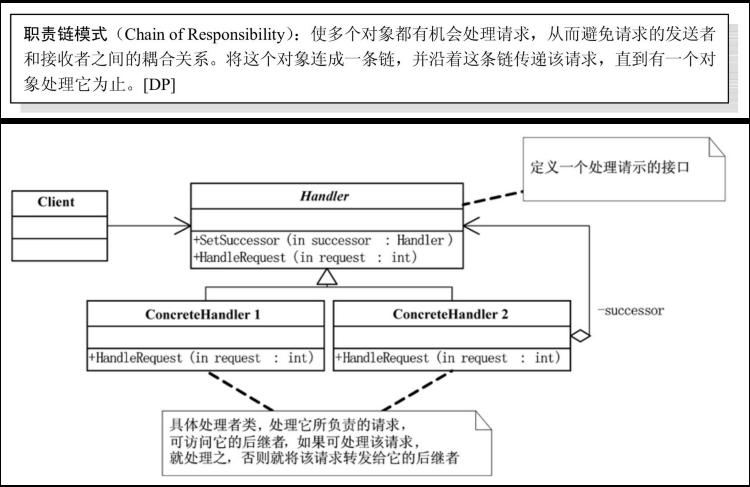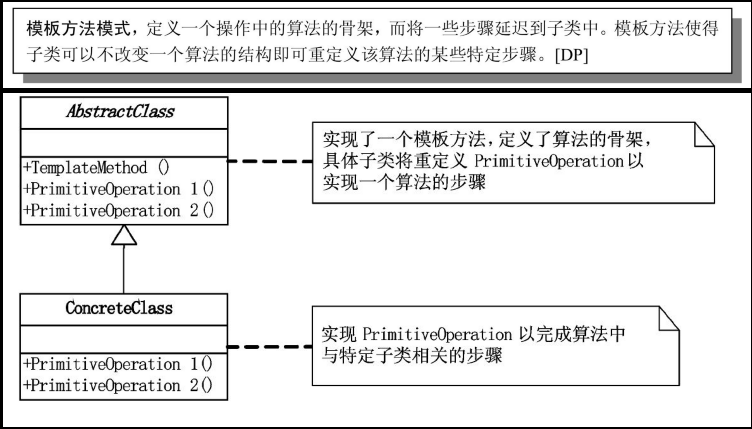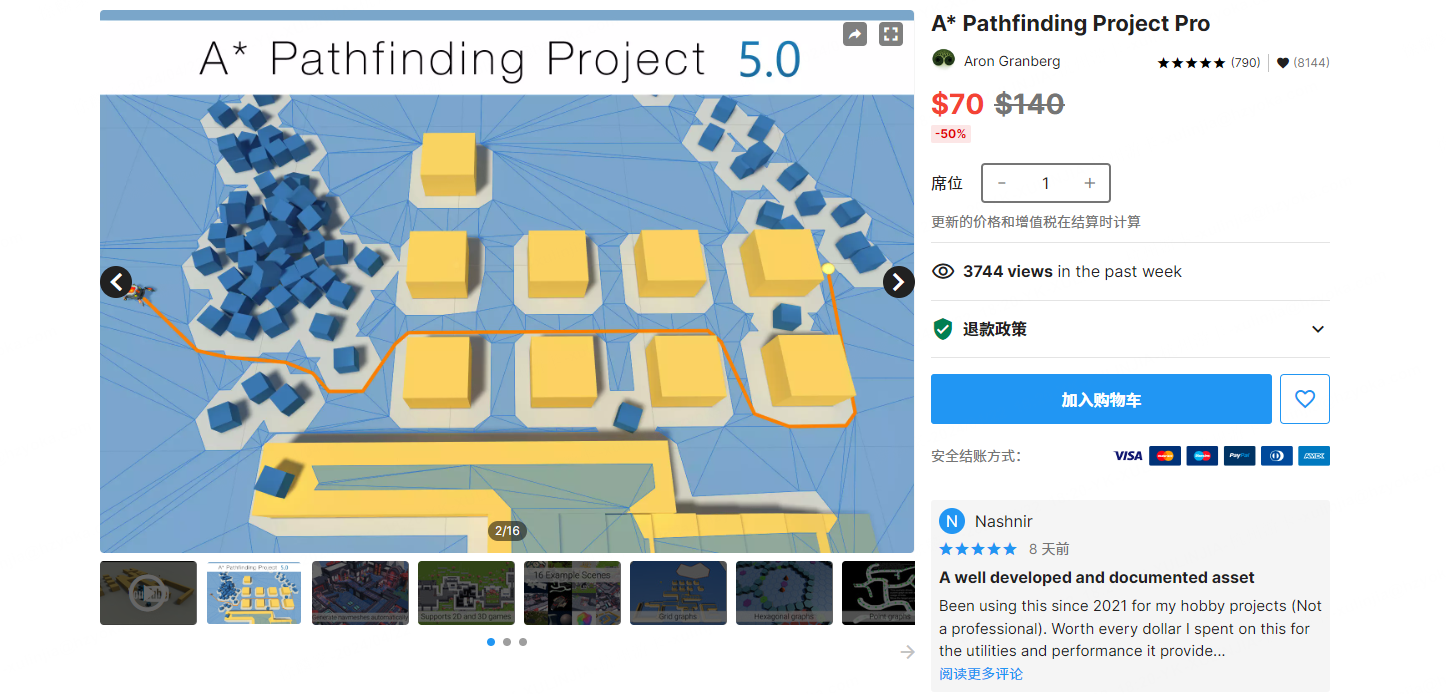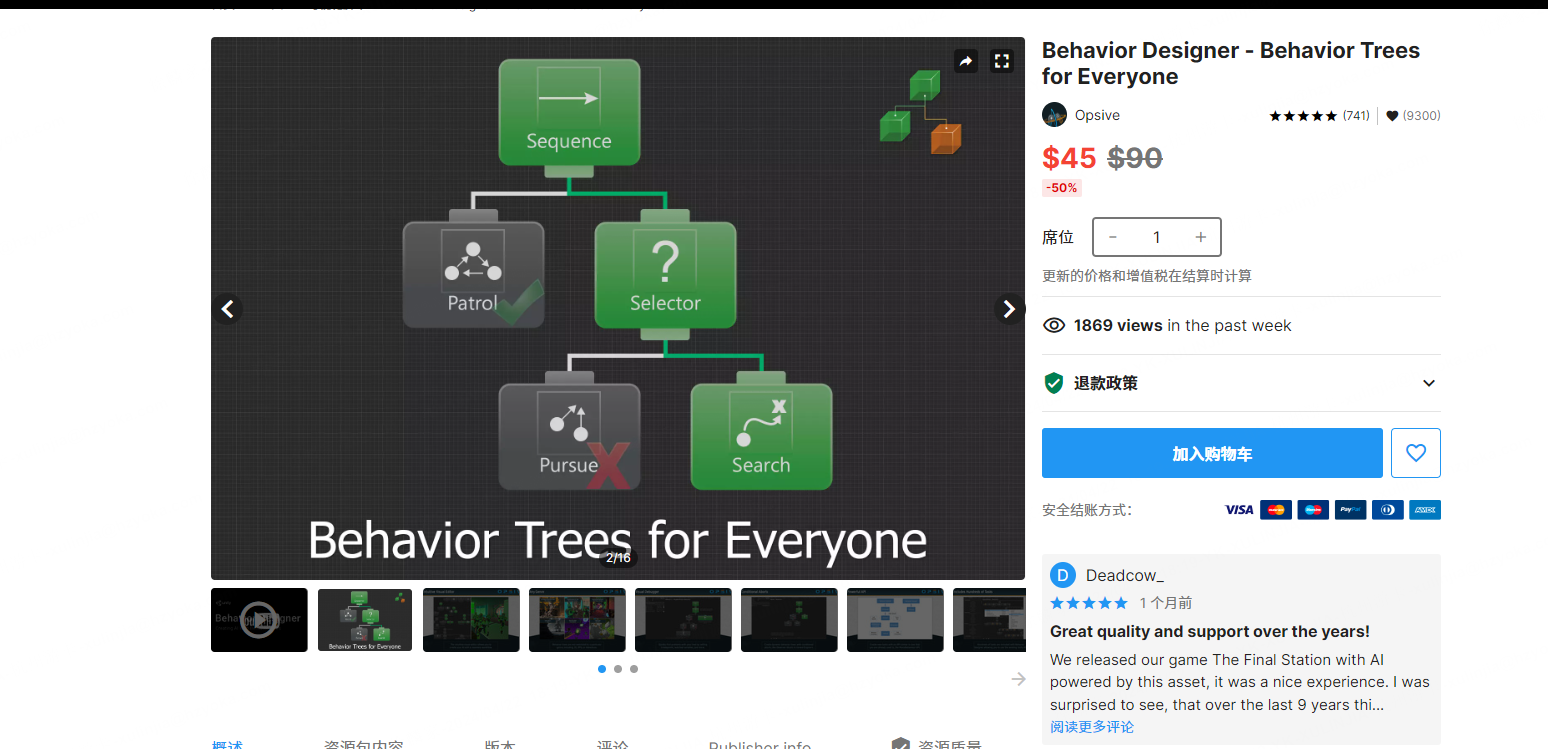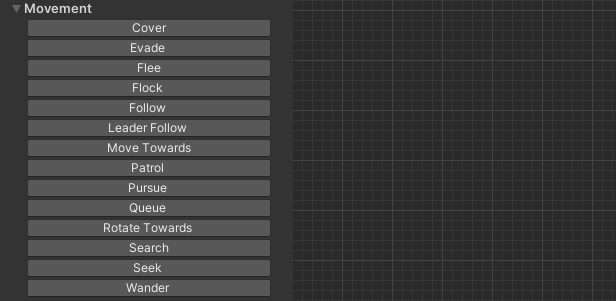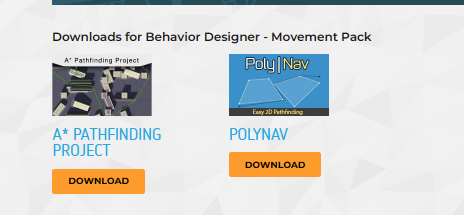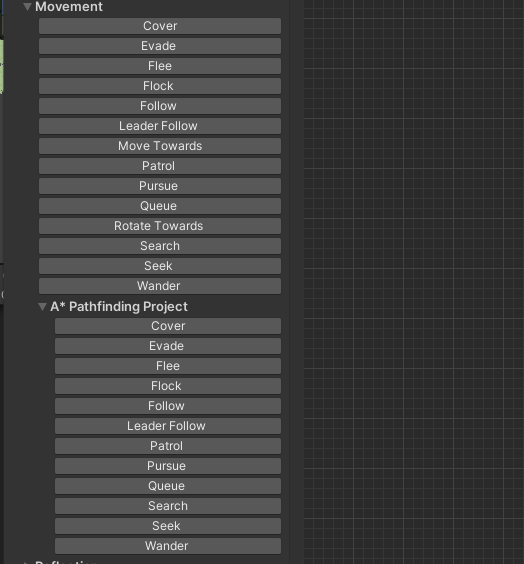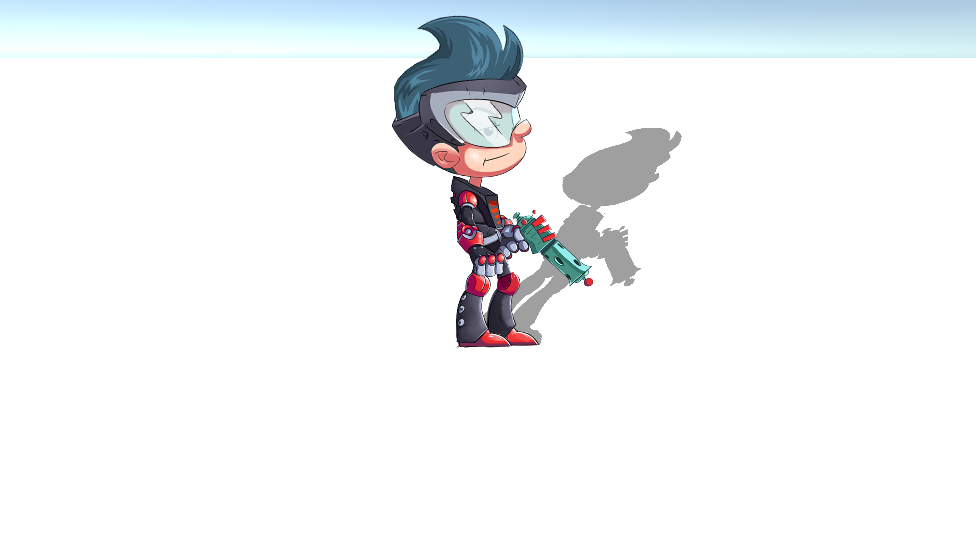1
2
3
4
5
6
7
8
9
10
11
12
13
14
15
16
17
18
19
20
21
22
23
24
25
26
27
28
29
30
31
32
33
34
35
36
37
38
39
40
41
42
43
44
45
46
47
48
49
50
51
52
53
54
55
56
57
58
59
60
61
62
63
64
65
66
67
68
69
70
71
72
73
74
75
76
77
78
79
80
81
82
83
84
85
86
87
88
89
90
91
92
93
94
95
96
97
98
99
100
101
102
103
104
105
106
107
108
109
110
111
112
113
114
115
116
117
118
119
120
121
122
123
124
125
126
127
128
129
130
131
132
133
134
135
136
137
138
139
140
141
142
143
144
145
146
147
148
149
150
151
152
153
154
155
156
157
158
159
160
161
162
163
164
165
166
167
168
169
170
171
172
173
174
175
176
177
178
179
180
181
182
183
184
|
Shader "Spine/SkeletonShadow" {
Properties {
_ShadowColor("ShadowColor",Color) = (0,0,0,0.5)
_ShadowDdge("ShadowDege",range(0,1.507)) = 0
_ShadowCutD("_ShadowCutD",float) = 0.5
_ShadowHeightScale("_ShadowHeight",float) = 1
_Cutoff ("Shadow alpha cutoff", Range(0,1)) = 0.1
[NoScaleOffset] _MainTex ("Main Texture", 2D) = "black" {}
[Toggle(_STRAIGHT_ALPHA_INPUT)] _StraightAlphaInput("Straight Alpha Texture", Int) = 0
[HideInInspector] _StencilRef("Stencil Reference", Float) = 1.0
[HideInInspector][Enum(UnityEngine.Rendering.CompareFunction)] _StencilComp("Stencil Comparison", Float) = 8
[HideInInspector] _OutlineWidth("Outline Width", Range(0,8)) = 3.0
[HideInInspector] _OutlineColor("Outline Color", Color) = (1,1,0,1)
[HideInInspector] _OutlineReferenceTexWidth("Reference Texture Width", Int) = 1024
[HideInInspector] _ThresholdEnd("Outline Threshold", Range(0,1)) = 0.25
[HideInInspector] _OutlineSmoothness("Outline Smoothness", Range(0,1)) = 1.0
[HideInInspector][MaterialToggle(_USE8NEIGHBOURHOOD_ON)] _Use8Neighbourhood("Sample 8 Neighbours", Float) = 1
[HideInInspector] _OutlineOpaqueAlpha("Opaque Alpha", Range(0,1)) = 1.0
[HideInInspector] _OutlineMipLevel("Outline Mip Level", Range(0,3)) = 0
}
SubShader {
Tags { "Queue"="Transparent" "IgnoreProjector"="True" "RenderType"="Transparent" "PreviewType"="Plane" }
Fog { Mode Off }
Cull Off
ZWrite Off
Blend One OneMinusSrcAlpha
Lighting Off
Stencil {
Ref[_StencilRef]
Comp[_StencilComp]
Pass Keep
}
Pass {
Name "FastShadow"
Blend SrcAlpha Zero
CGPROGRAM
#pragma shader_feature _ _STRAIGHT_ALPHA_INPUT
#pragma vertex vert
#pragma fragment frag
#include "UnityCG.cginc"
#include "CGIncludes/Spine-Common.cginc"
sampler2D _MainTex;
fixed _Cutoff;
float4 _ShadowColor;
float _ShadowDdge;
float _ShadowCutD;
float _ShadowHeightScale;
struct VertexInput {
float4 vertex : POSITION;
float2 uv : TEXCOORD0;
float4 vertexColor : COLOR;
};
struct VertexOutput {
float4 pos : SV_POSITION;
float2 uv : TEXCOORD0;
float4 vertexColor : COLOR;
};
VertexOutput vert (VertexInput v) {
VertexOutput o;
float4 vt = v.vertex;
float4 vtn;
vt.y *= _ShadowHeightScale;
vtn.x = vt.x + vt.y * _ShadowCutD;
vtn.y = cos(_ShadowDdge) * vt.y;
vtn.z = sin(_ShadowDdge) * vt.y;
vtn.w = vt.w;
o.pos = UnityObjectToClipPos(vtn);
o.uv = v.uv;
o.vertexColor = PMAGammaToTargetSpace(v.vertexColor);
return o;
}
float4 frag (VertexOutput i) : SV_Target {
float4 texColor = tex2D(_MainTex, i.uv);
#if defined(_STRAIGHT_ALPHA_INPUT)
texColor.rgb *= texColor.a;
#endif
float4 shadowColor = _ShadowColor;
clip(texColor.a * i.vertexColor.a - 0.01);
return shadowColor;
}
ENDCG
}
Pass {
Name "Normal"
CGPROGRAM
#pragma shader_feature _ _STRAIGHT_ALPHA_INPUT
#pragma vertex vert
#pragma fragment frag
#include "UnityCG.cginc"
#include "CGIncludes/Spine-Common.cginc"
sampler2D _MainTex;
struct VertexInput {
float4 vertex : POSITION;
float2 uv : TEXCOORD0;
float4 vertexColor : COLOR;
};
struct VertexOutput {
float4 pos : SV_POSITION;
float2 uv : TEXCOORD0;
float4 vertexColor : COLOR;
};
VertexOutput vert (VertexInput v) {
VertexOutput o;
o.pos = UnityObjectToClipPos(v.vertex);
o.uv = v.uv;
o.vertexColor = PMAGammaToTargetSpace(v.vertexColor);
return o;
}
float4 frag (VertexOutput i) : SV_Target {
float4 texColor = tex2D(_MainTex, i.uv);
#if defined(_STRAIGHT_ALPHA_INPUT)
texColor.rgb *= texColor.a;
#endif
return (texColor * i.vertexColor);
}
ENDCG
}
Pass {
Name "Caster"
Tags { "LightMode"="ShadowCaster" }
Offset 1, 1
ZWrite On
ZTest LEqual
Fog { Mode Off }
Cull Off
Lighting Off
CGPROGRAM
#pragma vertex vert
#pragma fragment frag
#pragma multi_compile_shadowcaster
#pragma fragmentoption ARB_precision_hint_fastest
#include "UnityCG.cginc"
sampler2D _MainTex;
fixed _Cutoff;
struct VertexOutput {
V2F_SHADOW_CASTER;
float4 uvAndAlpha : TEXCOORD1;
};
VertexOutput vert (appdata_base v, float4 vertexColor : COLOR) {
VertexOutput o;
o.uvAndAlpha = v.texcoord;
o.uvAndAlpha.a = vertexColor.a;
TRANSFER_SHADOW_CASTER(o)
return o;
}
float4 frag (VertexOutput i) : SV_Target {
fixed4 texcol = tex2D(_MainTex, i.uvAndAlpha.xy);
clip(texcol.a * i.uvAndAlpha.a - _Cutoff);
SHADOW_CASTER_FRAGMENT(i)
}
ENDCG
}
}
CustomEditor "SpineShaderWithOutlineGUI"
}
|



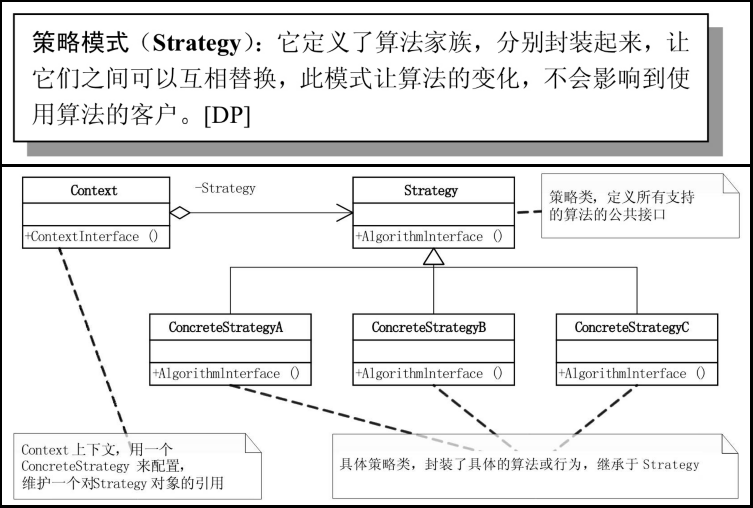
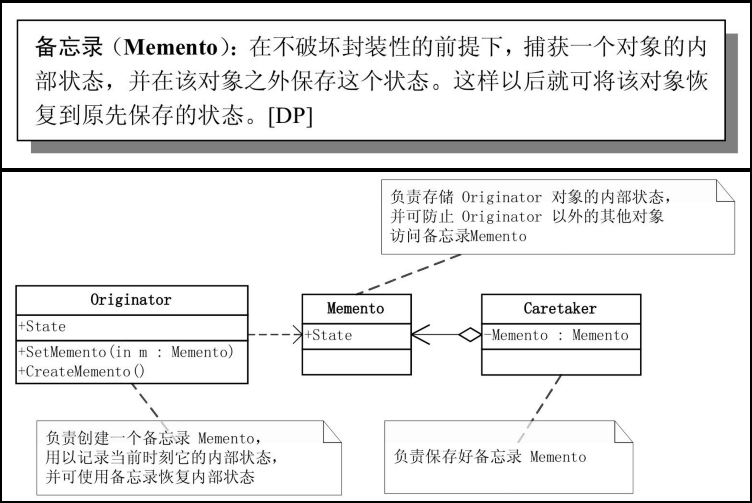
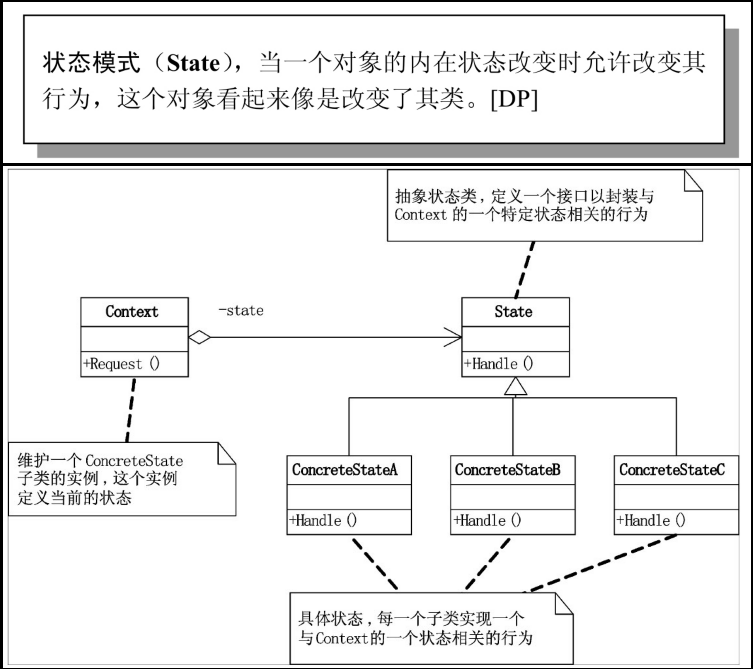
 我们可以通过修改dll库源代码(当然是需要有源码,或者已经提供配套的pdb文件)编译器选项解决这个问题。调试信息选择可移植,如下图:
我们可以通过修改dll库源代码(当然是需要有源码,或者已经提供配套的pdb文件)编译器选项解决这个问题。调试信息选择可移植,如下图:

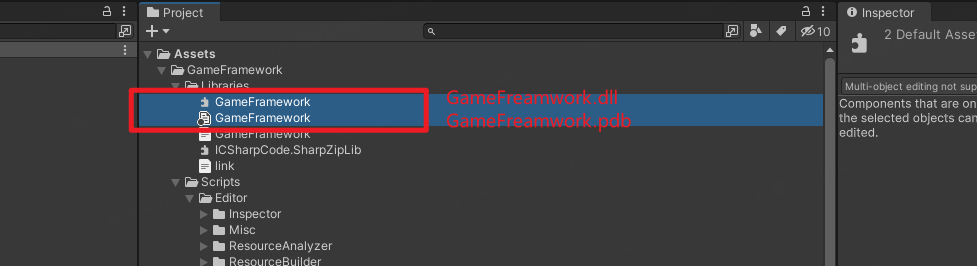 断点调试截图:
断点调试截图: